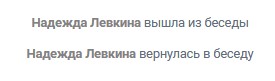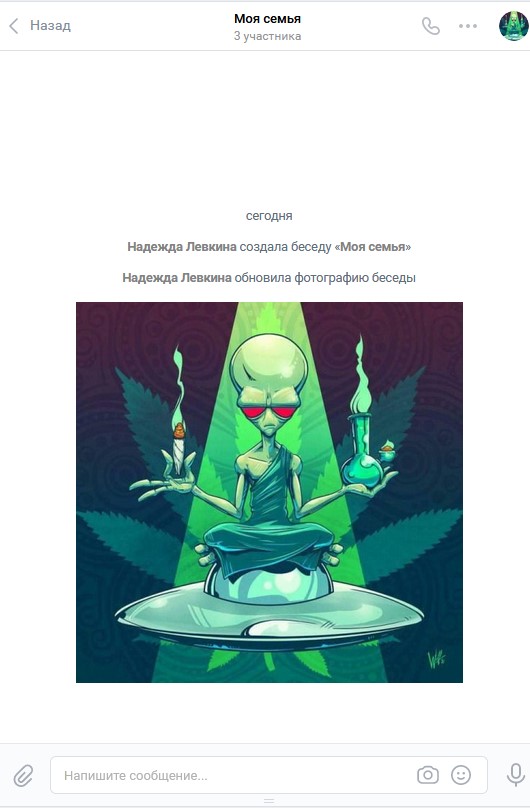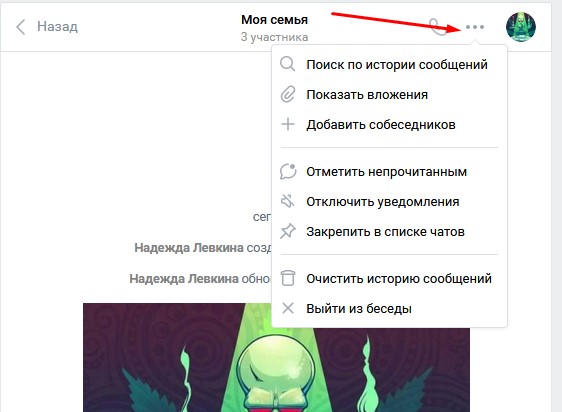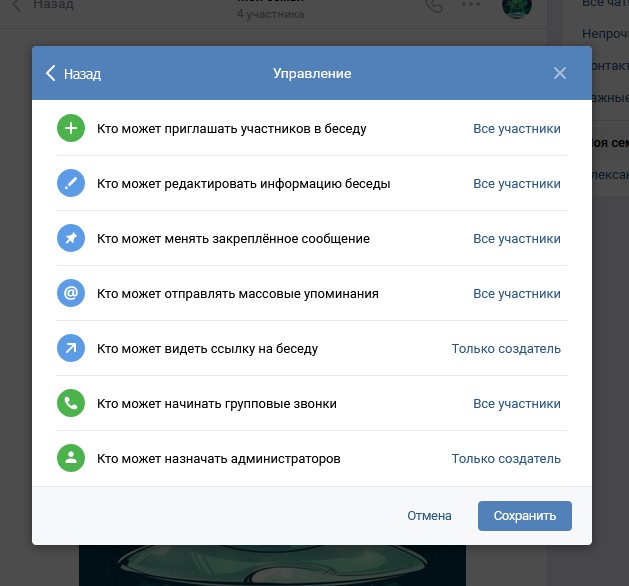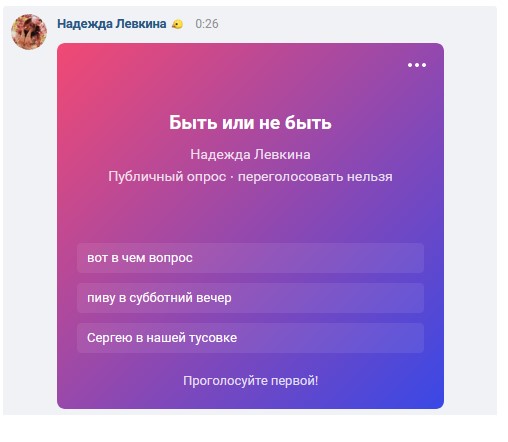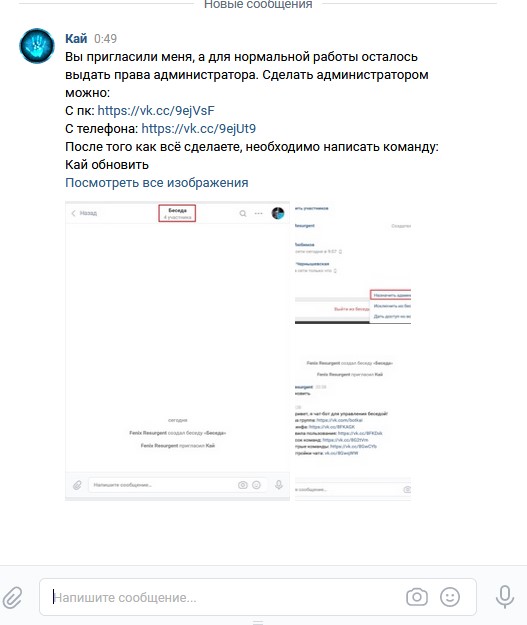Иногда очень важно одновременно переписываться сразу с несколькими людьми, чтобы решить без эффекта «испорченного телефона» все вопросы. Если вы активный пользователь социальной сети ВКонтакте, вам пригодится информация, как создать беседу в группе ВК. В ней достаточно возможностей, чтобы не проигрывать по функционалу мессенджерам и обеспечивать комфорт общения. На практическом примере давайте разберемся, как это работает, как создать беседу в ВК и умело ей распоряжаться. По шагам «на пальцах» для «чайников» и даже полных «кастрюлек». Разберется каждый.
Шаг 1: создаем беседу в ВК
Если вам нужно одновременно переписываться с 2 и более контактами, для этого идеально подходит формат беседы. Чтобы ее создать, сделайте несколько простых шагов:
- Кликните по символу листка с карандашом в правом углу, чтобы начать создавать беседу:
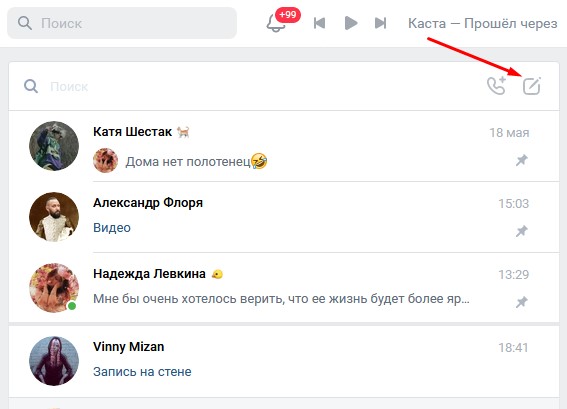
- Выберите из списка контактов тех людей, которых вы хотите добавить в беседу. Можете не переживать, если кого-то не добавили, так как можно в любой момент после подключить в беседу новых участников.
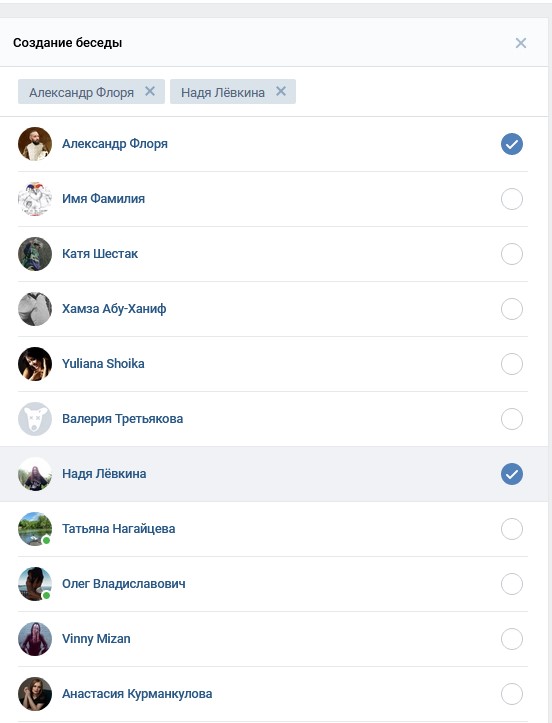
- На этом же этапе можно добавить название беседы, загрузить фото беседы, после чего кликнуть по кнопке «Создать беседу»!
 Можно вас поздравить: теперь вы точно знаете, как добавить в беседу в ВК, но ей нужно еще научиться пользоваться, чем мы и займемся далее.
Можно вас поздравить: теперь вы точно знаете, как добавить в беседу в ВК, но ей нужно еще научиться пользоваться, чем мы и займемся далее.
Как добавить и исключить человека из беседы ВКонтакте?
Разберемся, как добавить и как удалить человека из беседы в ВК. При наведении на 3 точки в верхнем правом углу диалога можно увидеть выпадающее меню, которое открываем много возможностей (более детально поговорим о них ниже). Сейчас нас интересует пункт «Добавить собеседников».
Выбираем по уже знакомой схеме новых собеседников и добавляем их в дружную (или не очень) тусовку.
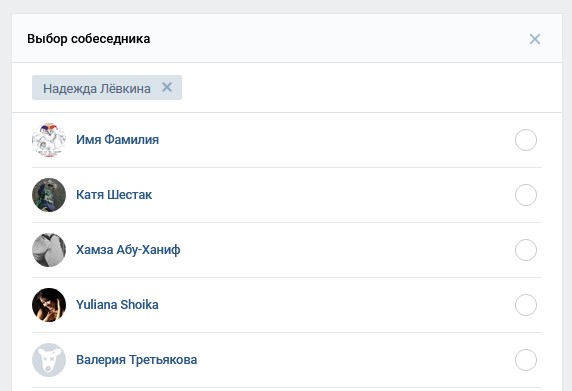 Не забудьте в конце кликнуть по кнопке «Добавить собеседника»!
Не забудьте в конце кликнуть по кнопке «Добавить собеседника»!
 Если вы хотите удалить кого-то из собеседников (с глаз долой, из сердца вон, я понимаю), сделать это можно также в пару кликов:
Если вы хотите удалить кого-то из собеседников (с глаз долой, из сердца вон, я понимаю), сделать это можно также в пару кликов:
Вы увидите перечень всех участников беседы и можете с ним работать:
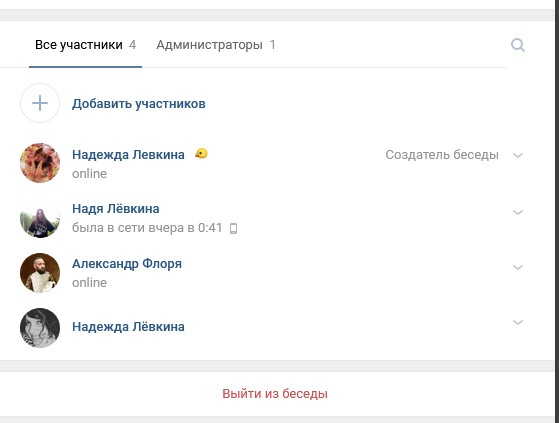
- По клику на «галочку» открывается субменю, и там есть пункт «Исключить из беседы» для тех, кто думает, как исключить человека из беседы в вк!
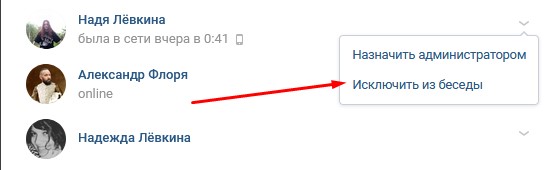
Здесь же можно увидеть, как передать создателя беседы в ВК, поменять администратора. Просто назначьте нового участника администратором, кликнув по соответствующей первой ссылке.
Блок управления беседой
Коротко остановимся на управлении беседой. Для этого следует перейти в соответствующий пункт:
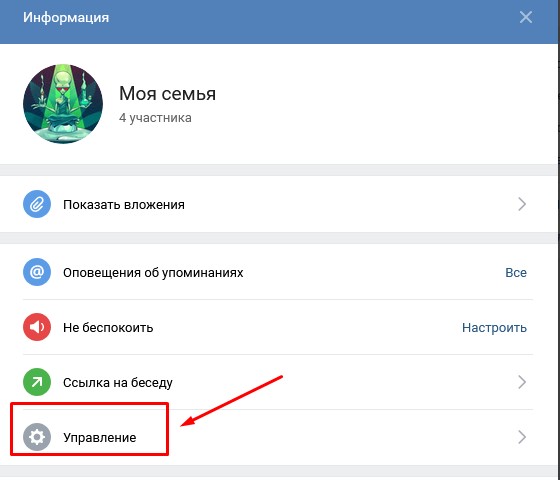 Перед вами откроются все возможные настройки, чтобы определить, кто из участников имеет какие полномочия.
Перед вами откроются все возможные настройки, чтобы определить, кто из участников имеет какие полномочия.
Как отмечать друг друга в беседе?
Даже в разгаре жарких групповых дискуссий бывает важно обратиться к конкретному человеку для продуктивного диалога. Для этого нужно знать, как отметить человека в беседе ВК. Он получит об этом оповещение и сможет незамедлительно ринуться в бой. Как это сделать: введите в поле для сообщения символ @, и социальная сеть предложит вам пользователей для отметки:
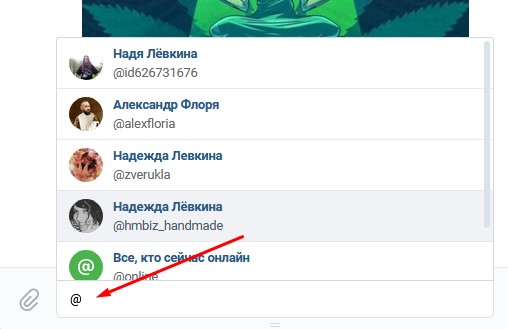 Это очень простой вариант, как упомянуть человека в беседе ВК, не вводя от руки его ник. Также внутренние возможности беседы предусматривают дополнительные возможности (в этом же меню): можно отметить тех, кто онлайн, а также на скриншоте можно понять, как отметить всех в беседе ВК:
Это очень простой вариант, как упомянуть человека в беседе ВК, не вводя от руки его ник. Также внутренние возможности беседы предусматривают дополнительные возможности (в этом же меню): можно отметить тех, кто онлайн, а также на скриншоте можно понять, как отметить всех в беседе ВК:
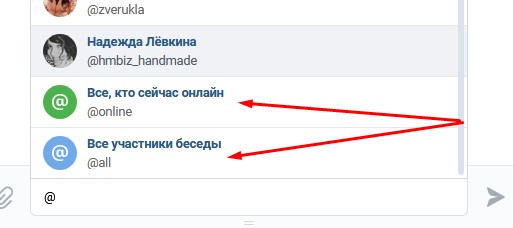 Представим, что мы выбрали всех участников беседы:
Представим, что мы выбрали всех участников беседы:
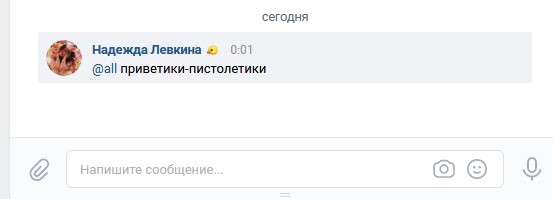 В это время участники получат оповещение:
В это время участники получат оповещение:

Ссылка на беседу: как создать и использовать?
Не менее важный запрос, как отправить ссылку на беседу в ВК (например, в мессенджеры), чтобы люди могли присоединяться без участия администратора. В разделе «Информация» (клик по количеству участников) есть соответствующий пункт:
 При клике на нее вы четко поймете, как сделать ссылку на беседу в ВК. Достаточно ее просто скопировать (можно поставить ползунок, чтобы «новичкам» было доступно последние 250 сообщений):
При клике на нее вы четко поймете, как сделать ссылку на беседу в ВК. Достаточно ее просто скопировать (можно поставить ползунок, чтобы «новичкам» было доступно последние 250 сообщений):

Можно использовать эту ссылку, сгенерированную ВКонтакте автоматически, как приглашение в беседу в ВК. Отправьте ее все6м заинтересованным, чтобы им не пришлось переживать, как найти беседу в ВК.
Есть еще один частый запрос от пользователей: как узнать айди беседы в ВК. Здесь все также очень просто. Главное – открыть беседу не в приложении, а в любом браузере. Там в адресной строке вы увидите несколько цифр, что идут после выражения «sel=c»:
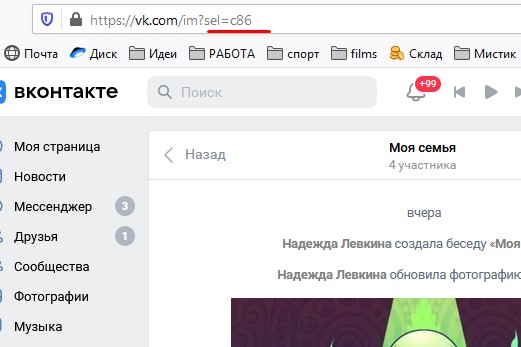 В нашем случае это 86. Обращаем ваше внимание, что у каждого участника ID беседы будет разным.
В нашем случае это 86. Обращаем ваше внимание, что у каждого участника ID беседы будет разным.
Как создать опрос в группе?
Следующий вопрос на повестке дня, как сделать опрос в беседе ВК. Иногда необходимо узнать сразу мнение всех участников, чтобы определиться с решением. Удобно то, что освоить, как создать опрос в беседе ВК сможет даже ребенок. При наведении на скрепку рядом с полем для написания сообщения вы увидите несколько вариантов, среди которых самым последним будет «Опрос»:
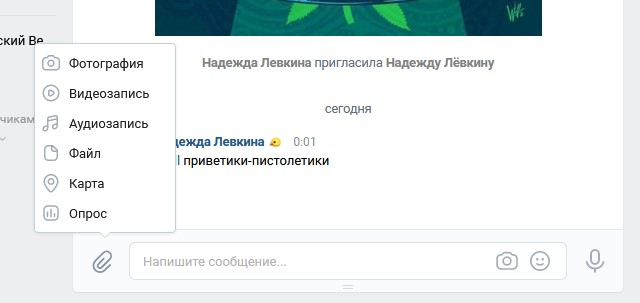 Кликнув по этому пункту, вы вызовете дополнительное окно с настройками для опроса:
Кликнув по этому пункту, вы вызовете дополнительное окно с настройками для опроса:
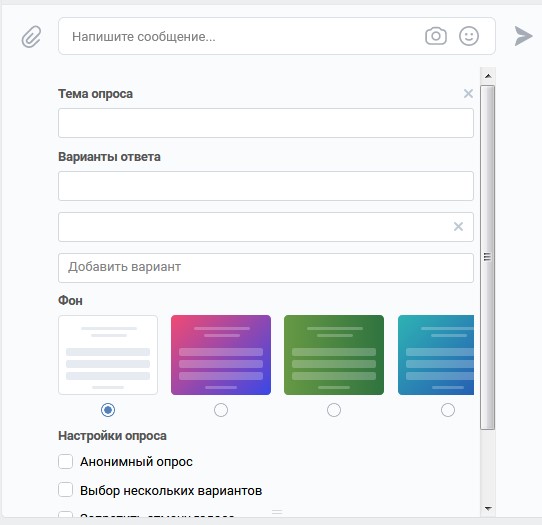 Перед тем, как сделать голосование в беседе ВК, вы поэтапно заполните все пункты (даже можно выбрать дизайн). Обратите внимание на дополнительные настройки:
Перед тем, как сделать голосование в беседе ВК, вы поэтапно заполните все пункты (даже можно выбрать дизайн). Обратите внимание на дополнительные настройки:
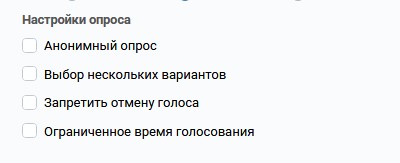
Как только вы все вписали в опрос и готовы его отправить, кликайте на «самолетик»:
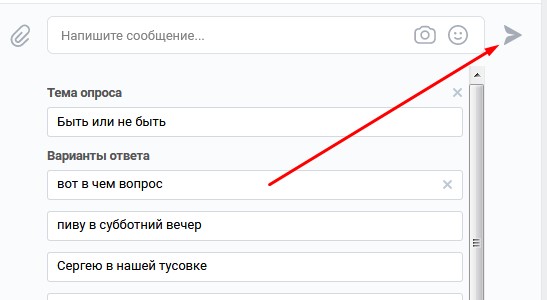
Теперь вы знаете, как устроить опрос в беседе в ВК, и выглядеть он будет примерно так:
Как закрепить сообщение в беседе ВКонтакте?
Если вы хотите закрепить опрос в ВК в беседе (или любое сообщение из текущей переписки) – например, нужно, чтобы реквизиты на оплату находились у всех на виду для удобства, это можно сделать ровно в 2 клика:
- Кликните по сообщению, которое вы хотите закрепить в самом верху:
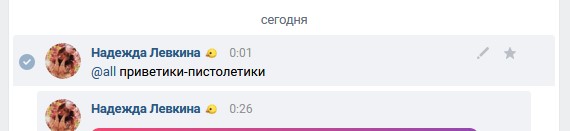
- Выберите на верхней панели значок «кнопка» и кликните по нему:
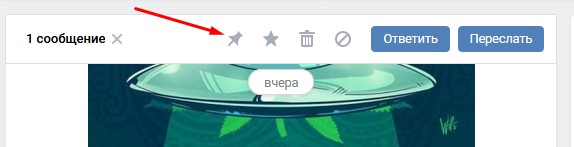
Вуа-ля, теперь вы на практике знаете, как закрепить сообщение в беседе ВК, потратив на это 2 клика (и не более).
Звонки в беседе в ВК
Коротко отметим, что доступны звонки в беседе ВК. Вы можете общаться одновременно с несколькими собеседниками в формате конференции:
- Выберите аудио- или видеозвонок:
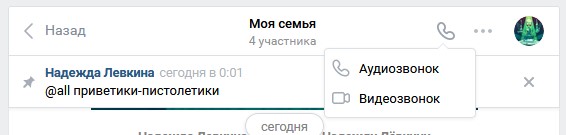
- Добавьте участников для беседы:
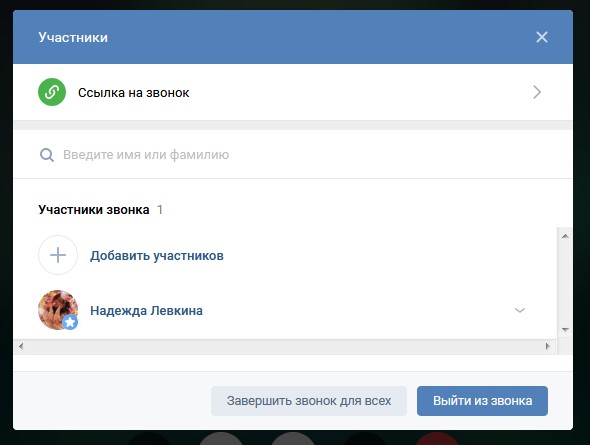
- Вы в звонке!
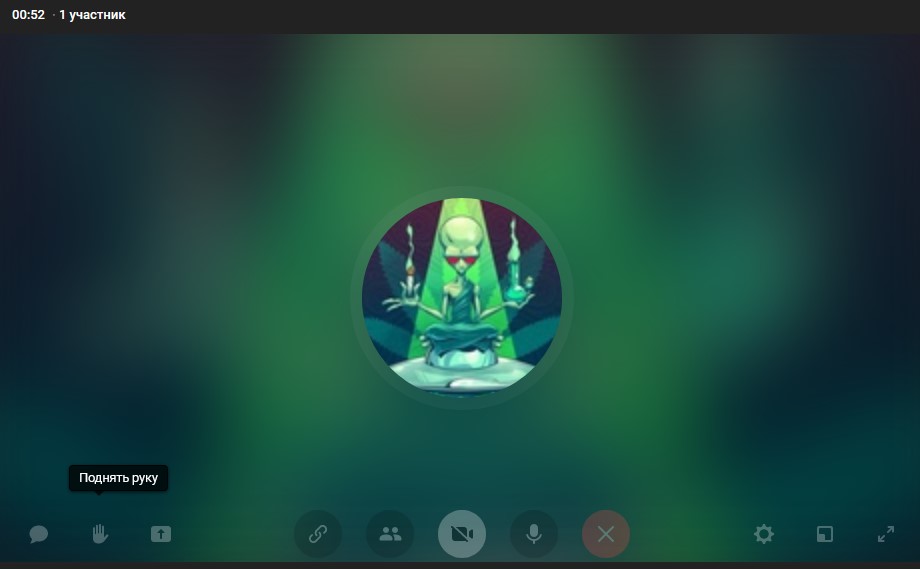
- Используйте инструменты звонков в беседах: возможность поднять руку, получение ссылки на звонок, чтобы другие участники могли присоединяться, демонстрация экрана, открытие параллельно чата:

Музыка нас связала или плейлист беседы ВК
Если в течение переписки вы отправляли аудиофайлы, то можно таким образом создать полноценный плейлист беседы в ВК. Как его найти и открыть?
- Зайдите в «3 точки» и выберите пункт «Показать вложения»:
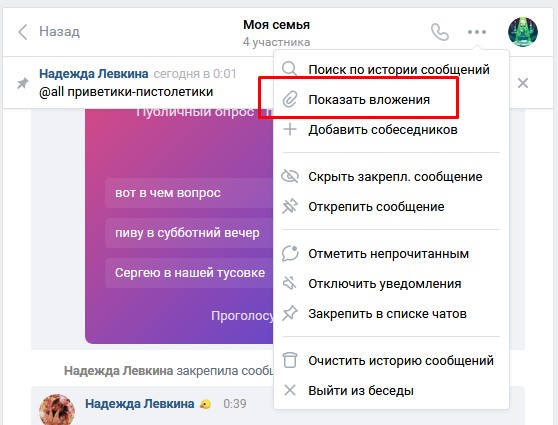
- Нас интересует вкладка с аудиозаписями:
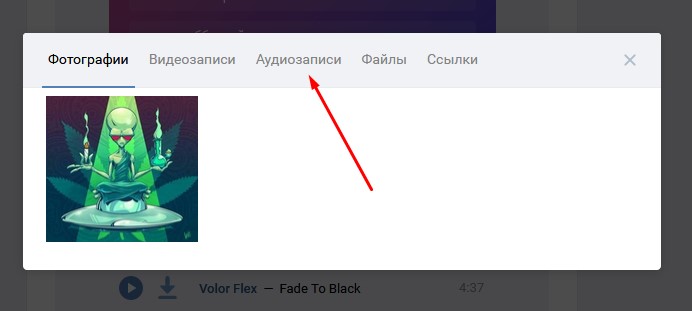
- Просто открывайте перечень композиций, и это будет полноценным play-листом:
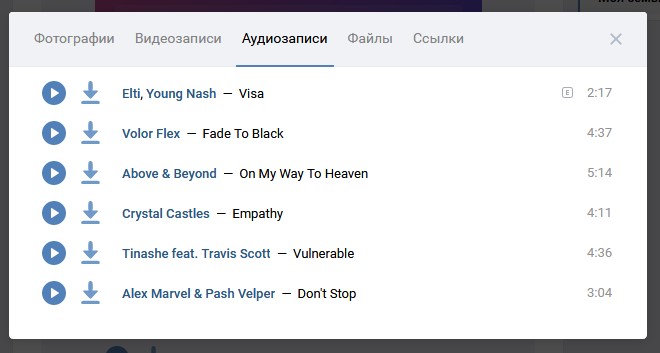
Развлекательные боты: добавляем в беседу
Сегодня существует новое явление – развлекательные боты для бесед ВК. Они способны здорово улучшить настроение в чате. Разберем это на примере того, как добавить бота Кая в беседу ВК по шагам:
- Зайдите в официальную группу по ссылке https://vk.com/manager_kai
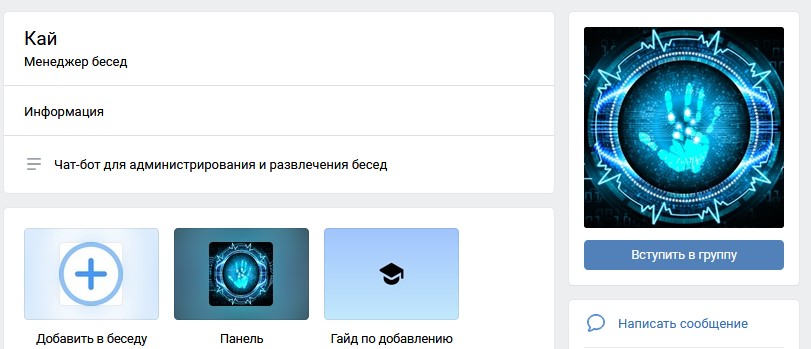
- Кликните по окну «Добавить в беседу:
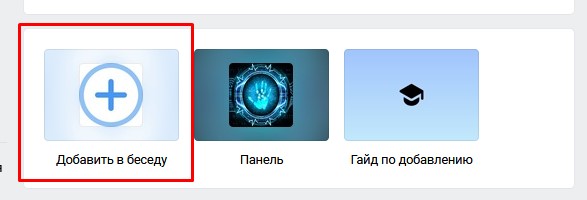
- Выберите нужную беседу из общего списка:
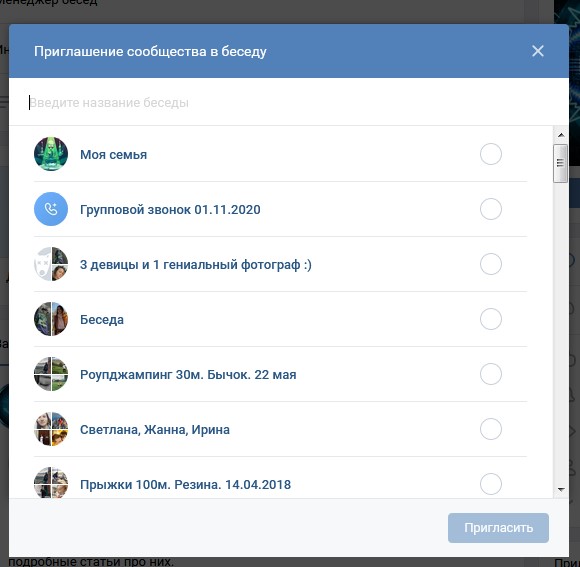
- Завершите процесс нажатием на кнопку «Пригласить»:
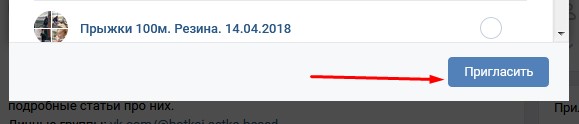
 Бот сразу «отметится» в личной переписке. Он отправит дальнейшие указания:
Бот сразу «отметится» в личной переписке. Он отправит дальнейшие указания:
Выполняем все рекомендации. Если все сделано верно, он отправит следующее сообщение:
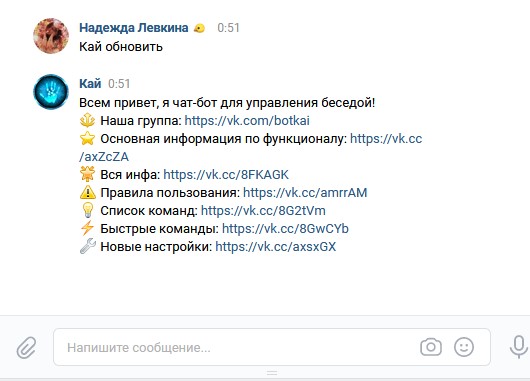 Вы можете ознакомиться с информацией и использовать Бот с максимальным удобством для себя, так как это отличный инструмент для управления беседой. Верный помощник Администратора. Можно удалять участников, кидать их в бан и так далее. Очень удобен при больших беседах:
Вы можете ознакомиться с информацией и использовать Бот с максимальным удобством для себя, так как это отличный инструмент для управления беседой. Верный помощник Администратора. Можно удалять участников, кидать их в бан и так далее. Очень удобен при больших беседах:
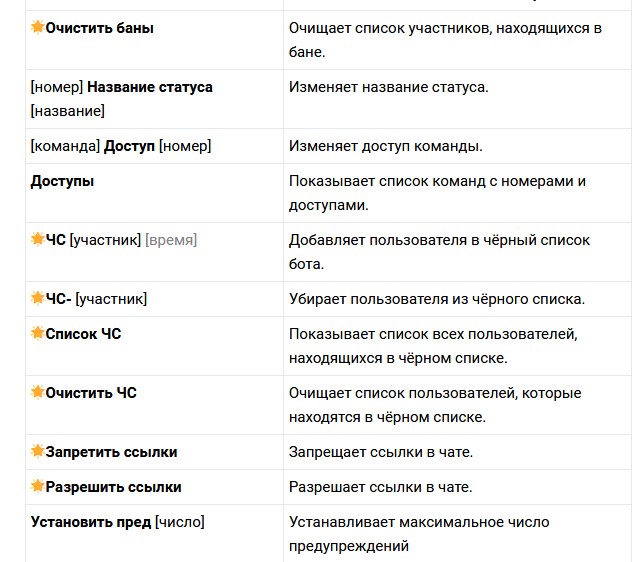
Удаление и восстановление беседы ВК
В финале предлагаем рассмотреть закономерный вопрос: как удалить беседу в ВК и как восстановить удаленную беседу в ВК (для непостоянных личностей с чувством когнитивного диссонанса), если потребуется.
Если вы стремитесь покинуть чат, нажмите на соответствующую ссылку:
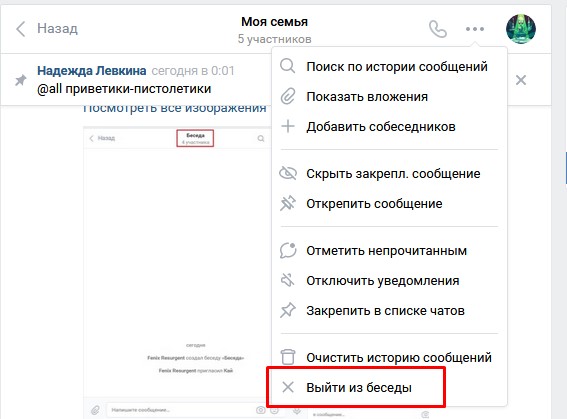
Можно обрушить все мосты и даже удалить параллельно с выходом все сообщения в переписке:
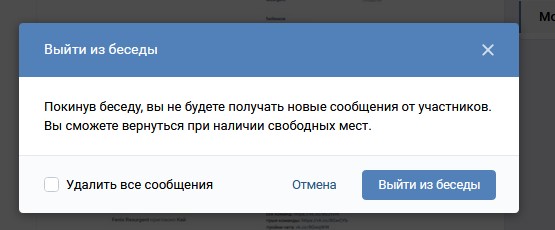
Можно вас поздравить: теперь вы официально не состоите в этом диалоге, и вопрос, как закрыть беседу в ВК, решен:

Если вы передумали и теперь темными вечерами с чашкой какао на подоконнике мечтаете о том, как вернуться в беседу в ВК, не волнуйтесь, это можно сделать. Зайдите в беседу (она остается в переписке, просто вы не видите новых сообщений) и выберите ссылку «Вернуться в беседу»:
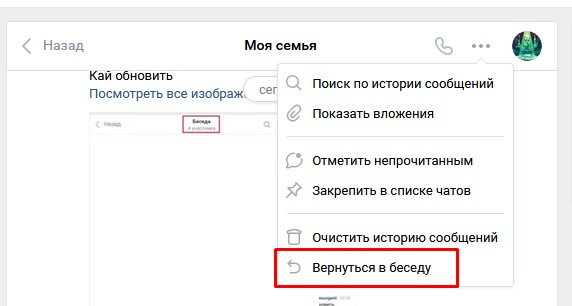
Добро пожаловать в Neverland! Вы знаете, как восстановить беседу в ВК из мертвых. Если же вы полностью удалили беседу при уходе, можно использовать ссылку для попадания в нее вновь.